pr的操作步骤是什么样的?
pr的操作步骤是什么样的?PR是Adobe是公司出品的一款非线性编辑软件,这款软件的功能非常强大,除了众所周知的剪辑功能之后,还可以对音频进行简单处理,不仅如此,PR也能制作简单特效,可以说,想要剪视频,一个PR就够了!今天就让绘学霸小编带大家来看看:pr的操作步骤是什么样的?

pr的操作步骤是什么样的?
在Adobepremiere2020开始编辑之前,您需要使用镜头才能使用。你可以拍摄自己的镜头,或者与其他人拍摄的镜头一起工作。您还可以使用图形,音频文件等。
1、启动或打开项目
打开一个现有项目,或从Adobepremiere2020开始屏幕启动一个新项目。
2、捕获和导入视频和音频
对于基于文件的资产,使用媒体浏览器,您可以使用任何主流媒体格式从计算机源导入文件。您自动捕获或导入的每个文件将成为“项目”面板中的剪辑。或者,使用“捕获”面板,直接从摄录一体机或VTR拍摄影像。使用适当的硬件,您可以数字化并捕获从VHS到HDTV的其他格式。您还可以导入各种数字媒体,包括视频,音频和静态图像。PremierePro还导入Adobe®Illustrator®图稿或Photoshop®分层文件,并将AfterEffects®项目翻译成无缝集成的工作流程。您可以创建合成媒体,如标准色条,彩色背景和倒计时。
3、组合和细化序列
使用源监视器,您可以在将片段添加到序列之前查看剪辑,设置编辑点和标记其他重要帧。为方便起见,您可以将主剪辑分割成任何数量的子剪辑,每个子剪辑都有自己的“入”和“出”点。您可以将音频视为详细波形,并以基于样本的精度进行编辑。
4、添加标题
您可以使用AdobePremierePro中的EssentialGraphics面板轻松地在视频上创建标题。您可以将文字,形状等添加到可重新排列和调整的图层。标题也可以保存为运动图形模板,可以重复使用和共享。
5、添加转场和效果
“效果”面板包含一系列可用于序列中的剪辑的过渡和效果列表。您可以使用“效果控制”面板调整这些效果,以及剪辑的运动,不透明度和可变速率拉伸。效果控制面板还允许您使用传统的关键帧技术为剪辑的属性设置动画。当您调整过渡时,“效果控制”面板将显示特别针对该任务设计的控件。或者,您可以在“时间轴”面板中查看和调整转场和剪辑的效果关键帧。
6、混合音频
对于轨道音频调节,音轨混音器模拟全功能音频混音板,配有褪色和平移滑块,发送和效果。PremierePro实时保存您的调整。使用支持的声卡,您可以通过混音器录制音频,或者混合5.1声道的声音。
7、Export
在您选择的媒体中提供编辑的序列:磁带,DVD,蓝光光盘或电影文件。使用AdobeMediaEncoder,您可以根据观众的需要自定义MPEG-2,MPEG-4,FLV和其他编解码器和格式的设置。
绘学霸的影视后期包装就业班,内容不仅涵盖了岗位中所需要的全部软件技能,还有相关的专业知识与技巧,再搭配丰富的项目实训内容,让你掌握技能既迅速又牢固。即使你是零基础,也不用担心,绘学霸会为你提供基础课程;还有周到的就业保障服务等你了解哦~
那本期关于pr的操作步骤是什么样的?的分享就到这里结束了,也欢迎喜欢影视后期的小伙伴,关注我们的官网绘学霸,经常分享各类教程、资源、经验,助你开启影视后期提升之门。
全部评论


暂无留言,赶紧抢占沙发
热门资讯

学员采访丨师兄几句心里话,了解当前最真实影视行情...

剪映和pr有什么区别?

Pr插件应用后出现合成窗口红叉是怎么回事?...

【AE技巧】AE中的各种报错提示和解决方法

个人专访|影视行业水太深?总监导演级师兄帮你疑难解答...

正规自媒体培训学校哪家比较好?

PR剪辑卡顿问题应该怎么解决?

常见的蒙太奇应用类型!
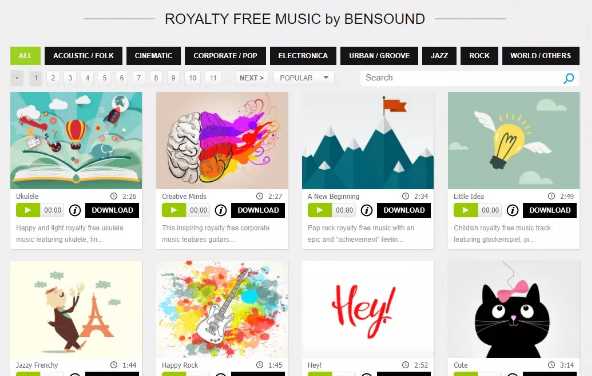
影视后期新手必备!分享几个好用的音效、字体素材网站~...








